Wix Logo: rendere il tuo logo non quadrato (circolare/triangolare) nel Wix Logo Maker
3 min
Con Wix Logo Maker, il tuo logo non deve essere necessariamente quadrato. Puoi creare un logo di svariate forme, ad esempio triangolare, circolare, rettangolare e altro ancora.
Posizionando strategicamente gli elementi del logo, puoi progettare un logo non quadrato. Basta posizionare tutto il testo e gli elementi sopra e all'interno della forma che hai scelto per il logo. Quindi utilizza il file del logo "Original on Transparent".
Suggerimento:
Prima di cominciare a personalizzare il tuo logo, ti consigliamo di leggere le nostre linee guida su Wix Logo Maker. Questo può davvero aiutare a evitare potenziali problemi di progettazione a lungo termine.
Per dare una forma diversa al tuo logo:
- Vai al Brand Studio
Nota: se è la prima volta che crei un logo in Wix Logo Maker, vai al passaggio 4 - Clicca sul menu a tendina I miei loghi e brand in alto
- Seleziona il brand pertinente

- Clicca su Modifica logo
- Scegli la forma del tuo logo utilizzando il pannello Simboli o Forme:
- Pannello Simboli:
- Clicca su Simboli
 a sinistra e cerca quello che preferisci
a sinistra e cerca quello che preferisci - Clicca sul simbolo per aggiungerlo al tuo logo
- Clicca quante volte ti serve sull'icona Sposta indietro
 nella barra degli strumenti nella parte superiore del Logo Maker
nella barra degli strumenti nella parte superiore del Logo Maker - (Se necessario) Ridimensiona e personalizza gli elementi del logo
- Clicca su Simboli
- Pannello Forme:
- Clicca sull'icona Forme
 a sinistra e cerca quella che preferisci
a sinistra e cerca quella che preferisci - Clicca quante volte ti serve sull'icona Sposta indietro
 nella barra degli strumenti nella parte superiore del Logo Maker
nella barra degli strumenti nella parte superiore del Logo Maker - (Se necessario) Ridimensiona e personalizza gli elementi del logo
- Clicca sull'icona Forme
- Pannello Simboli:
- Clicca su Avanti in alto a destra per acquistare e scaricare il tuo logo
- Estrai i tuoi file dalla cartella .zip e utilizza il file del logo "Original on Transparent"
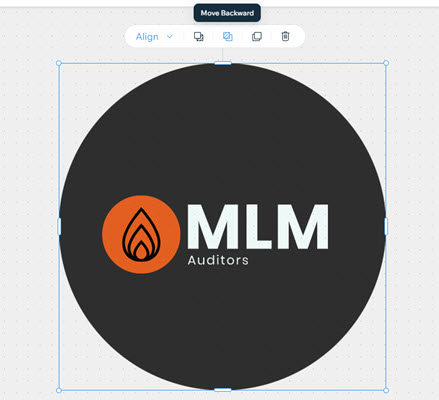
Nota:
- Al momento, Logo Maker non permette di ritagliare o cancellare parti di una forma, icona o testo. Puoi votare per questa funzionalità qui. Tieni presente che se provi a ottenere questo effetto sovrapponendo il logo con forme o icone, queste saranno visibili in file del logo bianchi, neri, monocromatici, in scala di grigi e trasparenti
- Scopri come nascondere un elemento specifico nel logo qui

